< 前記事 1:反映されないのはなぜ?
詳細は前記事を参照いただくとしまして、
最新のOffice郵便番号辞書をインストールしたのにAccess2007 Runtimeに反映されない問題の続きです。
他力本願で申し訳ないのですが、困った時のGoogle検索。
・・・なるほど
どうも、異なるバージョンのOfficeが存在しているとこのような事態になることが多いようですね。
特に事例が多いのは、Office2007シリーズと、Office2010シリーズの混在時。
今回の弊社のお客様の場合、
PCその1
・Windows7 Home Premium 32Bit版
・Office 2010 Personal
・Access 2007 Runtime
PCその2
・Windows7 Home Premium 64Bit版
・Office 2010 Personal
・Access 2007 Runtime
PCその3
・Windows7 Home Premium 64Bit版
・Office 2000 Personal ← 動作保証外
・Access 2007 Runtime
そのどれもが適合します。(その3は、Office2000ですが)
今回の問題、
原因は、各Officeバージョンのインストール先フォルダに、ちゃんとにOffice郵便番号辞書がインストールされない場合が多々あることで確定のようです。
Office 更新プログラム: 郵便番号辞書 (2011 年 12 月版)を適用すると、パソコンにインストールされているOfficeのインストールフォルダに下記ファイルを展開します。
MSYUBIN7.DLL
ADVZIP.DIC
ADVCMP.DIC
ADVTEL.DIC
ここで重要となるのが「Officeのインストールフォルダ」です。
セットアップの指定方法にもよりますが、一般的には各バージョンのOfficeシリーズ(32Bit版)は、このフォルダにインストールされます。
Office 2007シリーズ
・WindowsVista/Windows7が32Bit版の場合
C:\Program Files\Microsoft Office\Office12
・WindowsVista/Windows7が64Bit版の場合
C:\Program Files(x86)\Microsoft Office\Office12
Office 2010シリーズ
・WindowsVista/Windows7が32Bit版の場合
C:\Program Files\Microsoft Office\Office14
・WindowsVista/Windows7が64Bit版の場合
C:\Program Files(x86)\Microsoft Office\Office14
Office 2000シリーズ ※OS動作保証外なので推測
・WindowsVista/Windows7が32Bit版の場合
C:\Program Files\Microsoft Office\Office
・WindowsVista/Windows7が64Bit版の場合
C:\Program Files(x86)\Microsoft Office\Office
今回、Access2007 Runtimeで最新の郵便番号辞書を使いたかったのです。
Access2007 Runtimeは、一応Office2007シリーズ。
前述の例でいえば、Access2007 Runtimeのインストールフォルダはこの通りになるはずです。
32Bit版OS= C:\Program Files\Microsoft Office\Office12
64Bit版OS= C:\Program Files(x86)\Microsoft Office\Office12
ところが、今回の事例ではなぜか「~略~\Office12」 には郵便番号辞書を構成する4ファイルがインストールされませんでした。
「~略~Office14」「~略~Office」にはちゃんと4ファイルが存在したのですが。
さてどうするか。
?
?
?
ないなら、いれればいいんだ!
以後の作業手順は弊社が勝手に行った対応であり、Microsoftサポートサイトで正式に公開されてはおりません。
一般の方にはお勧めはしませんし、保証もしません。
それを承知で参照願います。
まあ単純です。
まず「~略~Office14」「~略~Office」内の下記4ファイルを確認します。
MSYUBIN7.DLL
ADVZIP.DIC
ADVCMP.DIC
ADVTEL.DIC
これを、「~略~\Office12」内にコピーし、パソコンを再起動しただけ。
結果、PCその1、PCその2のAccess 2007 Runtimeでの郵便番号変換は最新になりました。
PCその3だけは解決できなかったのですが、これはWindows7に対応していないOffice2000をお客様が無理やりインストールしていることが原因かもしれないので保留にしました。
保証はできない方法ですが、同様の悩みを抱えた方の参考になれば幸いです。
※自己責任でね!
※誤った記述を見つけた方、もっと効率的な方法をご存じの方、コメント頂けますと助かります。
関連記事
・2012.01.10 Microsoft IMEの郵便番号辞書機能使ってますか? ちょっと便利ですよ













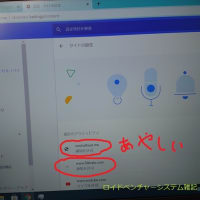


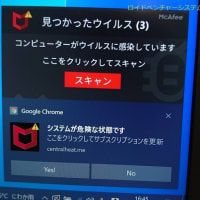

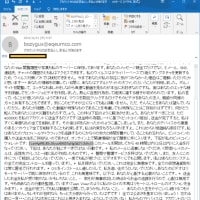

ここにある通りの方法で解決しました。
大変助かりました。ありがとうございました。
32bit版OS= C:\Program Files(x86)\
「Program Files」フォルダの扱い。
32Bit版Windowsでは
C:\Program Files\
のみが存在します。
64Bit版Windowsでは
C:\Program Files\
C:\Program Files(x86)\
の2つが存在します。
64Bit版Windowsで、64bit専用に開発されたソフト以外をインストールした場合、通常は「C:\Program Files(x86)」に格納されるはずです。
Office2007,2010は1枚のセットアップCD内に、32bit版Office、64bit版Officeの両方があります。
これは特に指定しない場合、OSが64bit版であろうとも、32bit版のOfficeがインストールされるはずですので。
私の推測&記憶でのコメントですので、記載内容に誤りがある可能性はあります。
気づかれた方、ご意見いただけると助かります。